Assalamu'alaikum Wr. Wb.
Kali ini saya akan membagi ilmu mengenai Cara membuat Presentasi PowerPoint yang sederhana tapi tetap menarik,,,Semoga Bermanfaat ya..
PowerPoint adalah Media atau alat untuk menyampaikan hasil penelitian atau tulisan yang akan dipresentasikan, seperti dengan namanya, powerpoint yaitu point - point/inti - inti yang akan disampaikan. yapps.. dari pada bahas panjang - panjang, langsung aja kita membuat powerpoint yang menarik...
PowerPoint adalah Media atau alat untuk menyampaikan hasil penelitian atau tulisan yang akan dipresentasikan, seperti dengan namanya, powerpoint yaitu point - point/inti - inti yang akan disampaikan. yapps.. dari pada bahas panjang - panjang, langsung aja kita membuat powerpoint yang menarik...
Sebelum kita masuk pada aplikasi Microsoft Powerpoint,, Kita Klik Start Terlebih dahulu lalu Microsoft Office - Microsoft Powerpoint - enter, maka akan tampil serti gambar di bawah ini :
Setelah itu kita harus pikirkan apa saja yang ingin ditulis pada powerpoint,, inget ya.. point - pointnya aja... tapi ini saran ya, hal yang pertama dilakukan dalam pembuatan powerpoint (ppt) adalah pembuatan nama dan judul yang ingin ingin dipresentasikan. Salah satu contohnya yaitu :
Selanjutnya buatlah kerangka tulisan yang ingin dipresentasikan deperti dibawah ini :
Selanjutnya cara ganti baground/tema yang sesuai dengan apa yang kamu inginkan maka akan tampil seperti di bawah ini :
Selanjutnya kita buat paduan warna pada kolom slide agar menarik
Klik panah ouse pada tabel atau kotak seperti dibawah ini, lalu klik format, pilih warna kotak pada shape styples seperti dibawah ini :
Selanjutnya agar penampilannya tambah menarik, yuk,,, kita tambah animasi untuk hyperlink, kita masuk pada menu,, klik insert - shapes - pilih gambar yang kamu mau... jangan lupa gambarnya dikasih warna yang sesuai dengan yang kamu inginkan..
maka tampilannya seperti dibawah ini :
Selanjutnya untuk Slide isi presentasi, kembali pada pewarnaan kotak dengan cara yang sudah dibahas di atas yaitu klik kota tulisan - format - shape fill - pilih sesuai dengan yang kau inginkan, kalau saya pilih coklat karena sesuai dengan tema/backround yang saya pilih..
Selanjutnya kita tambahkan animasi gambar seperti yang telah dijelaskan di atas,
lalu untuk menambahkan tulisan pada gambar yang telah dibuat,, klik insert - text box - lalu arahkan cusor pada gambar yang ingin di beri tulisan seperti di bawah ini :
Agar menarik yuk kita tambah animasi gerak pada ppt kita,, bagi yang belum ada animasi gerak untuk ppt (diharap download dulu ya di google :) ) karena saya udah ada,, kita buka di folder lalu klik kanan pada mouse pilih copy (cara cepatnya klik gambar lalu tekan ctrl + c)
Selanjutnya klik Ctrl +V atau klik kanan pada mouse pilih pause
Selanjutnya agar cepat kita copy gambar menu, Next, Back dan animasinya
Selanjutnya agar penampilannya berkesan sudah di desain serapi mungkin, yuk kita hyperlink menunya, ini berguna agar mudah mencari slide yang ingin dipresentasikan. caranya klik gambar panah warna merah/ gambar yang telah kamu buat tadi - klik kanan pada mouse - hyperlink seseuai dengan judul slide, lakukan juga pada slide yang lain
maka akan tampil seperti di bawah ini, plih "place in this Document " lalu Slide Titles yang ingin di tuju.lalu ok..
Oiya,,, hampir lupa, ini adalah hal yang terpenting pada ppt yaitu tampilan agar tambah menarik :D,, pilih animations - transition scheme - pilih sesuai dengan kamu inginkan
Selanjutnya biar tambah menarik,, yuk kita tambah animasi pada tulisan yang telah kita buat, pilih tulisan yang ingin di animasi - animations - custom animastion - Add Effect - Entrance (kalau ingin menaampilkan tulisan), emphasis ( kalau ingin tulisannya jadi bling - bling ), exit (sesuai dengan namanya kalau ingin tulisannya menghilang)..
Selamat mencoba,, semoga bermanfaat,, mohon komen dan sarannya ya?




















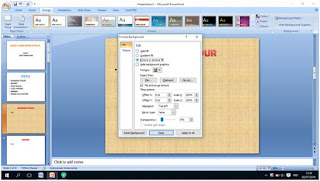



















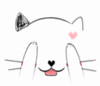
0 komentar:
Posting Komentar